Записаться на курс
Оставьте заявку и наш менеджер свяжется с вами в рабочее время
Как покрасить персонажа
Оглавление
Скетч и лайн
После поисков и чернового скетча приступаем к чистому лайну! Рисование персонажей в Photoshop требует учета нажима кисти и динамики линии, чтобы рисунок был интереснее и объемнее.
Важно учитывать нажим кисти и динамику линии, чтобы рисунок был интереснее и объемнее.
В местах заломов и загибов можно линию делать толще "стыковые затемнения"
Следим за чистотой силуэта, чтобы не было засечек в лайне.
В местах заломов и загибов можно линию делать толще "стыковые затемнения"
Следим за чистотой силуэта, чтобы не было засечек в лайне.
Базовая заливка фигуры персонажа
Procreate
Выбираем выделение → Автоматически
Щелкнем на фон и область между телом и рукой
Нажимаем “Инверсия”
На новом слое под лайном нажимаем “Залить слой”
PS и SAI
Принцип работы такой же, как описано в Procreate
Результат:
Тон при покрасе персонажа
На слое под лайном и над заливкой в режиме прикрепления (обтравочная маска) красим в ч/б элементы персонажа.
Procreate
Следим за тем, чтобы тона между собой не залипали.
SAI
В Sai выбираем слой, который хотим прикрепить и ставим галочку у “Clipping Group”
PS и SAI
Чтобы прикрепить слой, зажимаем ALT и наводим курсор между слоев, появится такой значок:
Результат:
Тень и Свет
Выбираем источник света сверху справа от нас
На новом слое над тоном пока в обычном режиме накидываем тени, потом добавляем прозрачности слою
На новом слое над тоном и под тенями белым показываем светлые участки
Результат:
Быстрый вариант
Один из простых и быстрых способов это через режим "цвет", но есть и минусы - некоторые цвета становятся "грязными" в тенях и общий вид картинки тусклый.
Яркий Вариант
Мы переместим слой с цветом (режим "цвет") над тоном, покрасим тени и свет. Свет в режиме Screen (экран), тени в Multiply (умножение). Картинка сразу преобразится и станет ярче.
Холодный вариант палитры
Можно еще поискать варианты цвета и режимов тени и света, так как тень в умножении, а свет в экран это лишь рекомендации и наиболее оптимальный вариант.
В этом примере свет стоит в режиме добавить (Linear Dodge). Чтобы разнообразить цвет, на большие массы можно добавить цветовые растяжки (над слоем цвет) в режиме “Цвет” или “Наложение”.
В этом примере свет стоит в режиме добавить (Linear Dodge). Чтобы разнообразить цвет, на большие массы можно добавить цветовые растяжки (над слоем цвет) в режиме “Цвет” или “Наложение”.
Результат покраса:
Еще статьи по теме:
Тебе могут быть интересны
Курсы школы
Контакты
Полезное
Курсы
ул. Народная д.8, подъезд 2, оф. 10
Владимирский пр. д.17, корп. 1, каб. 418
© 2025 NewArtSchool.
Все права защищены.
Все права защищены.
ИП Гришин Е.В.
ИНН 781075268600
ОГРНИП 315784700205260
ОГРНИП 315784700205260
Профессии









